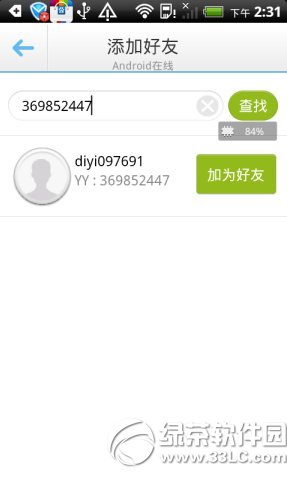萬盛學電腦網 >> 媒體工具 >> 為你量身定制一個迅雷7
為你量身定制一個迅雷7
朋友經常回答這樣一個問題,“迅雷的XX功能我不需要,怎麼關掉呢?”
的確,我們不可能保證迅雷上的每個功能,雷友們都會需要並用到。因此雷友們希望定制“迅雷界面、功能”的需求很早就被提出了。如果現在是迅雷5的時代,由於很多功能都寫死在主程序上。只能說“對不起,我也沒辦法關閉這個功能。”
不過在迅雷7中除了下載基礎功能之外的大部分功能,都是通過“插件”實現的。這一改進使得定制迅雷7的功能變得十分的方便。並且有不少功能已經添加到了配置中。所以現在會說“讓我們開始動手吧!”
接下來就給大家介紹一下迅雷中可以關閉的各個功能的關閉方法。(請依個人口味酌量操作)
本次定制我們以迅雷7.2版本為基礎,首先我們來看一下定制迅雷7界面前後的效果。
定制前:

最精簡定制後:

關閉“迅雷資訊”

進入“配置中心”,選擇“基本設置”下的“消息提示”,然後取消勾選“顯示迅雷資訊”,並點擊右上方應用即可。

關閉“廣告”【會員特權】

使用開通了“迅雷會員”的帳號登錄迅雷後,點擊“工具欄”上的“會員”圖標後的“小三角”,選擇“關閉廣告”。

然後勾選“關閉主界面廣告”,並點擊“確定”即可。

收縮“迅雷導航”
鼠標懸停在“迅雷導航”條上,點擊導航條最右側的叉,即可將導航條收縮。

關閉“免費高清點播”

進入“配置中心”,選擇“我的下載”下的“常用設置”,取消勾選“顯示左側網絡影視”,並點擊右上方應用即可。

關閉“我的應用”

進入“配置中心”,選擇“我的下載”下的“常用設置”,取消勾選“顯示左側我的應用”,並點擊右上方應用即可。

定制“工具欄”按鈕
點擊工具欄最右側的雙箭頭“》”,選擇“自定義工具欄”。

取消不需要顯示的按鈕前的勾,然後點擊“確定”即可。

隱藏“右側欄”

進入《兼容迅雷7.2!自動隱藏右側欄插件更新!》下載安裝自動隱藏右側欄插件,然後重啟迅雷即可。
(需要注意的是,安裝插件後,啟動迅雷右側欄會默認展示,當你切換分類,或是選擇一個任務,並取消選擇,就能自動隱藏。)
關閉“任務列表擴展欄”

進入“配置中心”,選擇“我的下載”下的“任務默認屬性”,勾選“關閉任務列表擴展欄”,並點擊右上方應用即可。
(注意:關閉此功能後,迅雷會員將無法使任務進入“高速通道”及“離線下載”)

選擇一個自己喜歡的皮膚
點擊迅雷右上角的“藍色小衣服”,即可進入“皮膚主題”面板,在面板上可以選擇各個迅雷自帶的默認皮膚。

(效果圖中使用的藍白相間的皮膚,是系統主題中的第二款)

你也可以點擊“皮膚主題”面板右上角的“藍色小衣服”按鈕,訪問我們的皮膚中心,下載最新的絢麗皮膚。

至此,我們完全定制的迅雷7界面已經比剛開始有了很大的變化,看上去簡潔許多。各位雷友在操作中需要注意,按照自己的使用習慣進行定制。以免照葫蘆畫瓢之後,找不到自己需要用的功能!

- 上一頁:下載不寂寞 讓迅雷7當兼職DJ
- 下一頁:迅雷非會員也能夠關閉廣告